《ERP软件I》个人实验报告
实验报告正文范例
用友ERP系统模拟实验报告
企业资源计划概况图企业资源计划 (enterprise resource planning ,ERP) ,它利用计算机技术,把企业的物流、人流、资金流、信息流统一起来进行管理,把客户需要和企业内部的生产经营活动以及供应商的资源整合在一起,为企业决策层提供解决企业产品成本问题、提高作业效率、及资金的运营情况一系列动作问题,使之成为能完全按用户需求进行经营管理的一种全新的行之有效的管理方法。
在本课程实践中,使用了用友ERP-U8系统。系统根据业务范围和应用对象的不同,划分为财务管理、供应链、生产制造、人力资源、决策支持、集团财务、企业门户、行业插件等系列产品,由40多个系统构成,各系统之间信息高度共享。 系统以企业业务流程为导向、应用价值为主体,将企业基础资源、需求链、供应链三个管理与竞争核心构筑成为三角形业务应用体系,再以业务应用为基础,构筑战略决策应用模式,从而形成金字塔式总体应用价值模型。
本人在ERP系统设置了20##年9月份的帐套,命名为金苹果皮具,按照实验课本的操作流程,细心认真地完成了各个子系统的业务,并且掌握每一个流程和步骤。实验过程中遇到很多小问题,经过老师的指导、同学的帮助,顺利解决实验过程中遇到的困难,最终提前完成了所有的实验。
本实验报告,主要针对由采购管理这一部分的实验项目进行介绍,这个部分的业务比较繁琐复杂,容易在细节上出错,导致实验中途停滞不前。因此,我将在本报告中记录自己在实验操作过程中碰到的问题以及解决方法,希望能够为接下来做本实验的同学们提供可参考的依据。
一、实验目的
本实验运用采购管理系统对普通采购业务进行处理,及时进行采购结算,并与应付款管理系统、总账系统集成使用,处理采购款项,并对采购业务进行相关的账务处理。
通过本次试验,掌握次采购业务的处理流程和处理方法,深入了解采购管理系统与供应链采购系统的其他子系统、与ERP系统中的相关子系统之间的紧密联系和数据传递关系,以便正确处理采购业务和与采购业务相关的其他业务。
二、实验内容
1.采购基本设置
2.按实验资料录入采购系统
(1)20##年9月8日,向上海用场服装厂提出采购请求,请求采购永昌男衣50包(10000件),报价280元/件(56000/包);男裤50包(10000条),报价180元/条(36000元/包);男衣套装200套,报价单价760元。
(2)20##年9月8日,上海永昌服装厂同一采购请求,但要求修改采购价格。经协商,本公司同一对方提出的订购价格;永昌男衣单价300(60000元/包),男裤单价200(40000元/包),男套装单价800元。并正式签订订货合同,要求本月10日到货。
(3)20##年9月10日,收到上海永昌服装厂发来的男士服装和专用发票,发票号码ZY00098。该批服装系本月初采购。发票载明永昌男衣50包,单价300元;男裤50包,单价200元;男套装200套,单价800元。经检验质量全部及格,办理入库手续。财务部门确认该笔存货成本和应付款项,尚未付款。
三、实验步骤
预设置阶段提要:

(1)启用“采购管理系统”:在执行采购管理操作之前,要前往企业应用平台中的业务工作的基础设置的基本信息,打开“基本信息”对话框,执行“系统启用”命令,打开“系统启用”对话框,启用采购管理系统。
(2)设置采购计量单位:执行“存货”的“计量单位”命令,打开“计量单位”窗口,单击“分组”按钮,打开“计量单位组”窗口。单击“增加”按钮,输入计量单位组的编码、名称、换算类别等信息。

(3)修改存货档案:存货档案是供应链所有子系统核算的依据和基础,属于底层数据,必须科学合理地对其分类,准确完整地提供存货档案数据。
执行“存货”的“存货档案”命令,打开“存货档案”窗口。选中需要的存货分类,单击“增加按钮”打开“增加存货档案”窗口,并根据资料填制。

正式开始实验:
1.设置采购专用发票“允许手工修改发票编号”
(1)在“基础设置”选项卡中,执行“单据设置”的“单据编号设置”命令,打开“单据编号设置”对话框。
(2)选择“单据类型”的“采购管理”的“采购专用发票”选项,单击“修改”按钮,选中“手工改动,重号时自动重取”复选框。
(3)单击“保存”按钮,再单击“退出”按钮。
2.单据设计
(1)在“基础设置”选项卡中,执行“单据设置”的“单据格式设置”命令,打开“单据格式设置”对话框。
(2)分别编辑“采购专用发票显示模板”、“采购入库单”、“采购到货单”、“采购订单”,在“表体项目”中选中“换算率”、“采购单位”、“件数”复选框,并保存。
3.录入请购业务
(1)在“业务工作”选项中,执行“供应链”的“采购管理”命令,打开采购管理系统。
(2)执行“请购”的“请购单”命令,打开“采购请购单”窗口。
(3)单击“增加”按钮,选择采购类型为“普通”采购,修改采购日期为20##-09-08,部门为“采购部”,采购类型“厂商采购”,录入存货名称和单价。
(4)保存单据
(5)审核单据
4.录入采购订单
(1)在采购管理系统中,执行“采购订货”的“采购订单”命令,打开“采购订单”窗口。
(2)单击“增加”,修改订单日期为“20##-09-08”。
(3)单击“生单”按钮,选择“请购单”,打开“过滤条件选择”对话框。
(4)单击“过滤”按钮,打开“拷贝并执行”窗口。
(5)双击鼠标左键选中需要拷贝的请购单,即打上“Y”选中标志。
(6)单击“确定”按钮,选中的“请购单”资料自动传递到采购订单中。
(7)修改不含税单价信息:男衣60000元,男裤40000元,男套装800元,补充录入供货单位,在“计划到货日期”栏选择“20##-09-10”,完成后保存并审核。
5.生成采购到货单
(1)在采购管理系统中,执行“采购到货”-“到货单”命令,打开“到货单”窗口,单击“增加”按钮,修改日期为“20##-10-31”。
(2)单击“生单”按钮,选择“采购订单”,单击“过滤按钮,系统弹出“拷贝并执行”窗口。
(3)在“拷贝并执行”窗口中选中所选的采购订单,单击“确定”按钮,系统自动生成到货单。
(4)单击“保存”按钮,根据采购订单生成采购到货单。
6.生成采购入库单
(1)在库存管理系统中,执行“入库业务”-“采购入库单”命令,打开“采购入库单”窗口。单击“生单”按钮,选中“采购到货单(批量)”,单击“过滤”按钮,弹出“到货单生单列表”窗口。
(2)打开“采购入库单”窗口,单击“生单”按钮,选中“采购到货单”(批量),单击“过滤”选择所需单据。
(3)单击仓库栏,选择“永昌服装仓”。
(4)单击“确定”按钮,系统显示“生单成功”,并审核之。
7.填制采购发票
(1)在采购管理系统,执行“采购发票”-“专用采购发票”命令,打开“专用发票”窗口。
(2)单击“增加”按钮,输入表头部分的信息。默认业务类型为“普通采购”,修改发票日期为“20##年10月10日”,并修改发票号为ZY00098。
(3)单击“生单”按钮,选择“入库单”或者“采购订单”
(4)执行“入库单”命令,打开“过滤条件选择”对话框,单击“过滤”按钮,系统显示“拷贝并执行”窗口。双击所要选择的采购入库单,选择栏显示“Y”,单击“确定”按钮,系统将采购入库单自动传递过来,生成采购专用发票。
(5)所有信息输入、修改完成后,单击“保存”按钮,保存参照采购入库单生成的采购专用发票。
8.采购结算
(1)在采购管理系统中,执行“采购结算”-“自动结算”命令。系统弹出“采购自动结算”对话框。
(2)根据需要输入结算过滤条件和结算模式,如单据的起止日期,选择单据和发票结算模式,单击“过滤“按钮,系统自动进行结算。如果存在完全匹配的记录,则系统弹出信息提示对话框,如不存在完全匹配的记录,则系统弹出“状态:没有符合条件的红蓝入库单和发票”信息提示框。
(3)执行“结算单列表”命令,双击需要查询的结算表,可以打开结算表,查询、打印本次自动结算的成果,如下图所示。
9.采购成本核算
(1)在存货核算系统中,执行“业务核算”-“正常单据记账”命令,打开“正常单据记账条件”窗口。选择“仓库”中的“永昌服装仓”为过滤条件,打开“正常单据记账列表”窗口。单击“全选”按钮。单击“记账”按钮,显示“记账成功”,将采购入库单记账。
(2)执行“财务核算”的“生成凭证”命令,打开“生成凭证”窗口,以“采购入库单(报销记账)为查询条件”,打开“未生成凭证单据一览表”窗口,选中所需单据。
(3)选择“转账凭证”分别录入或选择“存货”科目编码为1405,“对方”科目编码为1401,单击“生成”,并保存凭证。
10.财务部门确认应付账款
(1)进入应付款管理系统,执行“应付单据处理”-“应付单据审核”命令,打开“应付单据过滤条件”对话框。输入相关查询条件。
(2)单击“确定”按钮,系统弹出“应付单据列表”窗口。
(3)单击“选择”栏,或单击“全选”按钮,再单击“审核”按钮,系统自动完成审核并给出审核报告,单击“确定”按钮后退出。
(4)执行“制单处理”命令,打开“制单查询”对话框,选择“发票制单”,打开“采购发票制单”窗口。
(5)选择“转账凭证”,修改制单日期为“20##-09-30”,再单击“全选”按钮,选中要制单的“采购入库单”。单击“制单”按钮,生成一张转账凭证。
(6)打开总账系统,执行“凭证”-“查询凭证”命令。选择“未记账凭证”,打开所有凭证,可以查询在应付款系统中生成并传递至总账的记账凭证。
四、实验成果

采购订单

采购到货单

采购入库单

采购专用发票

采购发票转账凭证

应付单据转账凭证
五、收获与体会
总结
1.用友ERP系统由三部分组成,一是用于存放提取数据的服务器,二是ERP系统管理,三是企业应用平台,如图。

关于库存初始化的操作
1.库存期初结存数据必须按照仓库分别录入。
2.如果默认存货在库存系统的计量单位不是主计量单位,则需要录入该存货的单价和金额,由系统计算该存货数量。
3.推出存货期初数据录入功能时,系统对当前仓库的所有期初数据进行合法性价差,并提示不完整的数据项。
4.库存期初数据录入完成后,必须进行审核工作。期初结存数据的审核实际是期初记账的过程,表明该仓库期初数据录入工作的完成。
5.供应链管理系统各个子系统集成使用时,采购管理系统先记账;库存管理系统所有仓库的所有存货必须“审核”确认;最后,存货核算系统记账。
6.库存期初数据审核是分仓库存货进行的,即针对一条存货记录进行审核。如果执行“批审”功能,则对选中仓库的所有存货执行审核,但并非审核所有仓库的存货。
7.如果有期初不合格数据,也可以录入到期初数据中。执行“初始设置”的“期初数据”的“期初不合格品”命令,单击“增加”按钮进行录入,并单击“审核”按钮后推出。
体会
ERP 是企业资源计划系统,使建立在信息技术基础上,利用现代企业的先进管理思想,全面集成企业的所以资源信息,为企业提供决策、计划、控制与经营业绩评估的全方位和系统化的管理平台。ERP系统集中信息技术与先进的管理思想于一身,成为现代企业的运行模式,反映时代对企业合理调配资源,最大化地创造社会财富的要求,成为企业在信息时代生存、发展的基石。
ERP模拟是从现实出发,针对现在企业特有的经营模式,运用实战的方式,让我们参与其中,对可能出现的经营现状和市场前景,应用所学的知识对问题进行剖析,提出个人意见,相互沟通,发挥团队合作能力,有计划、有步骤、有目的,以找出解决方案而更好的为企业服务,最终实现企业的战略目标。
ERP 模拟,即企业运作模拟的管理。就是通过构建模拟企业运作的虚拟环境,让我们参与其中的学生在虚拟环境中运用已经掌握的专业知识,进行企业运作的模拟演练,熟悉企业的运作。企业运作模拟实践所构建的虚拟环境,模拟了真实的企业经营环境,具有真实环境的基本要素和主要特征。
ERP 实践的意义:
第一,通过仿真环境对企业运作的模拟演练,将我们掌握的理论与处理企业实际经济业务相结合,全方位体验和实践企业的管理理念和和行管理思想,感受经营环境的复杂性和多变性,决策的科学性与灵活性,经营管理的整体性,协同性和有效性。
第二,在本次的ERP实践中, 深深感受到资深所学知识的有限。ERP模拟贯通了企业运营的每个方面,涉及到经营方方面面的知识。而对于这些知识,我仅仅是略懂皮毛,甚至不曾关注。这一点是我必须在以后的学习中改进的地方,同时要督促自己在学习的过程中不断地完善自我,完善知识结构。
第三,在ERP模拟中,必不可少的是同学之间的互相帮助。所谓“当局者迷,旁观者清”,有些东西感觉自己做的时候明明没有什么错误,但系统审核就是通不过。让其他同学帮忙看一下,发现其实是很小的错误。所以说,互相帮助是很重要的。这在以后的工作或生活中也是很关键的。
第三,这次 ERP 实践是学生从学校踏出社会工作的一个桥梁,使我们提高综合素质,提高我们的动手能力,解决实际问题的能力,沟通和协调能力,使我们积累间接的工作经验,为毕业后的实际工作打下了监视的基础。
第二篇:ERP上机实验报告--用友U8软件
ERP上机报告单
姓名: 学号: 上机地点:A102 上机日期:2011年11月28日
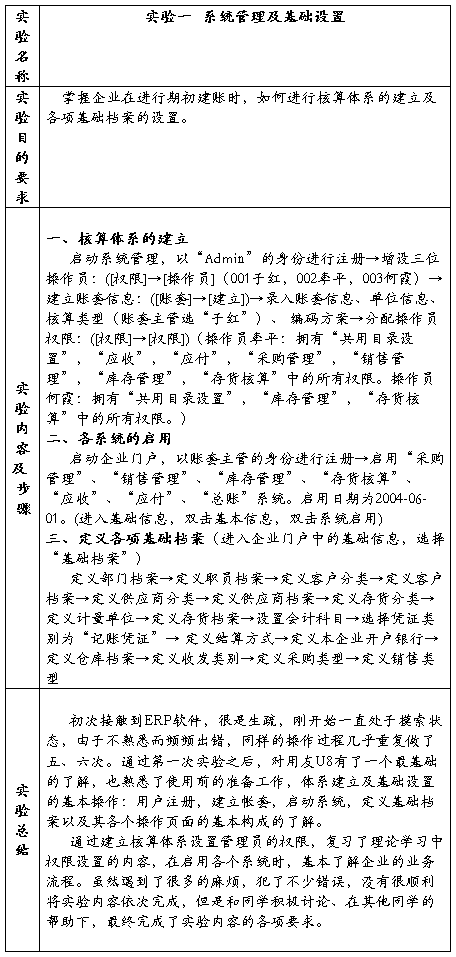
ERP上机报告单
姓名: 学号: 上机地点:A102 上机日期:2011年11月28日

ERP上机报告单
姓名: 学号: 上机地点:A102 上机日期:2011年11月29日

ERP上机报告单
姓名: 学号: 上机地点:A102 上机日期:2011年11月30日

ERP上机报告单
姓名: 学号: 上机地点:A102 上机日期:2011年12月1日
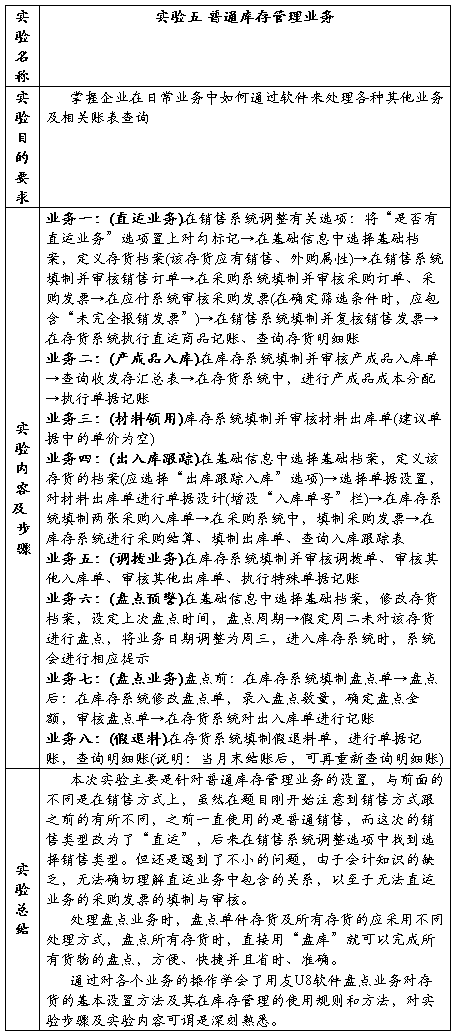
ERP上机报告单
姓名: 学号: 上机地点:A102 上机日期:2011年12月2日
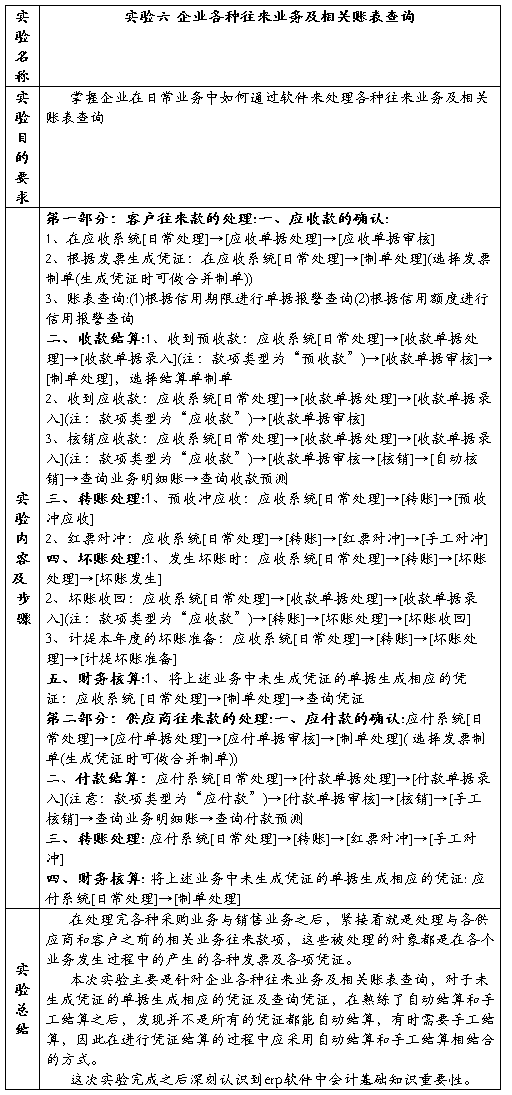
ERP上机报告单
姓名: 学号: 上机地点:A102 上机日期:2011年12月2日

-
软件课程设计实验报告个人报告
软件课程设计实验报告个人报告课班成员学一需求分析1引言32预期功能33设计目标4二界面方案设计说明1拟选用的开发平台和工具介绍42…
-
软件工程实验报告模板
软件工程实验报告实验题目:实验室设备管理系统1、系统简介:每天对实验室设备使用情况进行统计,对于已彻底损坏的作报废处理,同时详细记…
-
软件项目管理实验报告
西华大学软件工程系上机实践报告课程名称软件项目管理指导教师夏梅宸上机实践名称Project应用上机实践编号1年级20xx级姓名邱仁…
-
软件测试综合实验报告
实验一测试实例1.实验题目一般软件系统登录页面测试或其它软件简单操作测试。2.实验目的⑴熟悉.Net测试环境;(2)了解软件黑盒测…
-
软件测试实验报告
软件测试实验报告万继王20xx1081147任课教师贾春花班级20xx级计科1班实验目的计算机在生活中的普遍计算机已经成为我们生活…
-
erp实训报告
ERP综合实训总结ERP是EnterpriseResourcePlanning(企业资源计划)的简称,是上个世纪xx年代美国一家I…
-
ERP软件课程实验报告
财经学科部实验报告实验课程使用课程名称项目管理实验专业班级姓名学号指导教师学期20xx20xx学年第一学期年月日1专业会计课程名称…
-
《ERP软件I(财务)》 实验报告
实验报告课程名称ERP软件财务班级指导教师学号姓名提交日期广东财经大学教务处制1专业班级学号姓名题目ERP软件I财务总账系统实验报…
-
《ERP软件Ⅰ》实验报告 (财务管理)
实验报告课程名称ERP软件实验课所在班北校区401班级与班级代码3班专业财务管理指导教师陈玉珍学号1025020xx26姓名李嵘昕…
-
《ERP软件II》圆珠笔业务--个人实验报告模板
实验报告课程名称实验课所在班班级与班级代码专业指导教师学号姓名提交日期年月日广东商学院教务处制姓名卢小华实验报告成绩评语指导教师签…